Установка драйверов на Sony Vaio
 Установка всех драйверов на ноутбуки Sony Vaio — довольно нетривиальная задача, с которой нередко приходится сталкиваться пользователям. В помощь — многочисленные статьи, рассказывающие о том, каков порядок установки драйверов для vaio, которые, к сожалению, не всегда работают.
Установка всех драйверов на ноутбуки Sony Vaio — довольно нетривиальная задача, с которой нередко приходится сталкиваться пользователям. В помощь — многочисленные статьи, рассказывающие о том, каков порядок установки драйверов для vaio, которые, к сожалению, не всегда работают.
Вообще, стоит заметить, что проблема типична для российских пользователей — при покупке ноутбука многие из них первым делом решают все удалить, отформатировать (включая раздел восстановления ноутбука) и поставить Windows 7 Максимальная взамен Домашняя. Выгоды такого мероприятия для обычного пользователя весьма сомнительны. Еще один вариант, актуальный в последнее время — человек сделал чистую установку Windows 10 или 8 на ноутбук Sony Vaio, и не может установить драйвера (на официальном сайте Sony есть отдельная инструкция о том, как установить Windows 8 и отмечается, что чистая установка не поддерживается).
Еще один распространенный случай: «мастер», выполняющий ремонт компьютеров, приходит и проделывает с Вашим Sony Vaio то же самое — заводской раздел восстановления удаляет, устанавливает сборку а-ля Zver DVD. Обычный результат — невозможность установить все необходимые драйвера, драйверпаки не подходят, а те драйвера, которые удалось скачать с официального сайта Sony, не устанавливаются. При этом не работают функциональные клавиши ноутбука, отвечающие за прибавку яркости и громкости, блокировку тачпада и многие другие, не столь очевидные, но важные функции — например, управление питанием ноутбуков Sony.
Где скачать драйвера для Vaio
Скачать драйвера для Вашей модели ноутбука можно и нужно на официальном сайте Sony в разделе «Поддержка» и нигде больше. Доводилось сталкиваться с тем, что на российском сайте файлы не скачивались, в этом случае можете зайти на любой из европейских — сами файлы для загрузки ничем не отличаются. Как раз сейчас sony.ru не работает, потому покажу на примере сайта для Великобритании. Заходим на sony.com, выбираем пункт «Поддержка», на предложение выбора страны указываем нужную. В списке разделов выбираем Vaio and Computing, затем — Vaio, после этого — Notebook, далее находим нужную модель ноутбука. В моем случае это VPCEH3J1R/B. Выбираем вкладку Downloads и на ней, в разделе Preinstalled Drivers and Utilities Вам следует скачать все драйвера и утилиты для Вашего компьютера. На самом деле, не все они строго необходимы. Остановимся на драйверах для моей модели:
| VAIO Quick Web Access | Своего рода мини-операционная система, состоящая из одного браузера, запускается при нажатии кнопки WEB на выключенном ноутбуке (Windows при этом не запускается). После полного форматирования жесткого диска эту функцию можно восстановить, но я не буду касаться этого процесса в данной статье. Можно не скачивать, если нет необходимости. |
| Wireless LAN Driver (Intel) | Драйвер Wi-Fi. Лучше установить, даже если Wi-Fi определился автоматически. |
| Atheros Bluetooth® Adapter | Bluetooth драйвер. Скачиваем. |
| Intel Wireless Display Driver | Драйвер для подключения монитора без проводов по технологии Wi-Di. Мало кому нужен, можно не загружать. |
| Pointing Device Driver (ALPS) | Драйвер тачпада. Установите, если пользуетесь и нужны дополнительные функции при его использовании. |
| Sony Notebook Utilities | Фирменные утилиты для ноутбуков Sony Vaio. Управление питанием, софт-клавиши. Важная вещь, обязательно загрузить. |
| Audio Driver | Драйверы на звук. Загружаем, несмотря на то, что звук работает и так. |
| Ethernet Driver | Драйвер сетевой карты. Нужен. |
| SATA Driver | Драйвер шины SATA. Нужен |
| ME Driver | Драйвер Intel Management Engine. Нужен. |
| Realtek PCIE CardReader | Кард-ридер |
| Vaio Care | Утилита от Sony, следит за здоровьем компьютера, сообщает об обновлении драйверов. Не является необходимой. |
| Chipset Driver | Скачиваем |
| Intel Graphics Driver | Драйвер встроенного графического контроллера Intel HD |
| Nvidia Graphics Driver | Драйвер видеокарты (дискретной) |
| Sony Shared Library | Еще одна необходимая библиотека от Sony |
| SFEP Driver ACPI SNY5001 | Sony Firmware Extension Parser Driver — самый проблемный драйвер. Одновременно один из самых необходимых — обеспечивает работу фирменных функций Sony Vaio. |
| Vaio Smart Network | Утилита для управления сетевыми подключениями, не слишком нужна. |
| Vaio Location Utility | Также не самая необходимая утилита. |
Для Вашей модели ноутбука набор утилит и драйверов, скорее всего, будет отличаться, но ключевые пункты, выделенные жирным, будут те же самые, они необходимы для Sony Vaio PCG, PCV, VGN, VGC, VGX, VPC.
Порядок установки драйверов на Vaio
Пока я мучился с установкой драйверов для Windows 8 (для Windows 10 всё будет точно так же) на своем ноутбуке, я прочел немало советов, касающихся правильного порядка установки драйверов на Sony Vaio. Для каждой модели этот порядок свой и вы легко найдете такую информацию на форумах с обсуждением данной темы. От себя могу сказать — не сработало. И не только на Windows 8, но и при установке Windows 7 Домашняя Базовая, с которой поставлялся ноутбук, но не с раздела восстановления. Однако проблему удалось решить, не прибегая ни к каким порядкам.
Видео пример: установка драйвера Неизвестного устройства ACPI SNY5001
Видео о том, как распаковываются установщики от Sony, в следующем разделе, сразу после видео — подробная инструкция по всем драйверам (но смысл отражен на видео).
Инструкция по простой и успешной установке драйверов на Vaio от remontka.pro
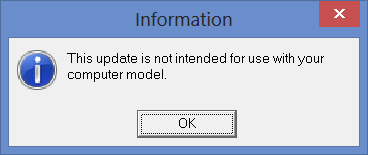
Шаг первый. В любом порядке устанавливаем все драйвера, которые скачали ранее.
Если на ноутбуке при покупке была Windows 7 (любая) и сейчас Windows 7:
- Запускаем файл установки, если все устанавливается успешно, перезагружаем компьютер при необходимости, откладываем файл, например, в папку «Установилось», приступаем к следующему.
- Если при установке появилось сообщение, что данное программное обеспечение не предназначено для этого компьютера или возникли другие проблемы, т.е. драйвера не устанавливаются, откладываем файл, который не установился, например, в папку «Не установилось». Переходим к установке следующего файла.
Если при покупке стояла Windows 7, а сейчас устанавливаем Windows 8 — все то же самое, как и для предыдущей ситуации, но запускаем все файлы в режиме совместимости с Windows 7.
Шаг второй. Ну а теперь главное — установить SFEP driver, Sony Notebook Utilities и все остальное, что устанавливаться отказалось.
Начнем со сложного: Sony Firmware Extension Parser (SFEP). В диспетчере устройств ему будет соответствовать «Неизвестное устройство» ACPI\SNY5001 (хорошо знакомые цифры для многих владельцев Vaio). Поиски драйвера в чистом виде .inf файла, скорее всего результата не дадут. Установщик с официального сайта не работает. Как же быть?
- Скачать утилиту Wise Unpacker или Universal Extractor. Программа позволит распаковать установщик драйвера и извлечь все содержащиеся в нем файлы, отбросив ненужные проверяльщики от Sony, которые говорят, что наш ноутбук не поддерживается.
- Найти в папке с распакованным файлом установки .inf файл драйвера для SFEP, установить его с помощью диспетчера задач на наше «Неизвестное устройство». Все встанет как надо.
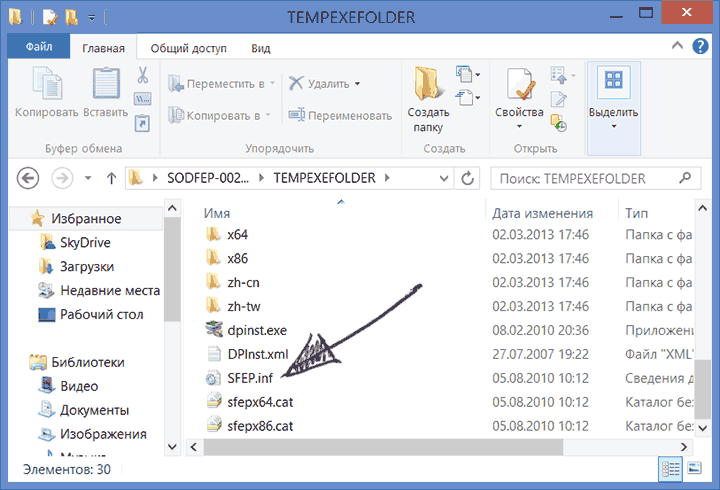
Аналогичным способом распаковываем все остальные установочные файлы, которые не захотели устанавливаться. Находим в результате «чистый установщик» того, что нужно (т.е. еще один файл exe в папке, которая получилась) и устанавливаем на компьютер. Стоит отметить, что Sony Notebook Utilities содержит сразу три отдельных программы, отвечающие за различные функции. Все три будут находиться в папке распаковки, и их нужно будет устанавливать по отдельности. В случае необходимости, используйте режим совместимости с Windows 7.
Вот и все. Таким образом мне удалось установить ВСЕ драйвера на своем Sony VPCEH уже дважды — для Windows 8 Pro и для Windows 7. Работают клавиши яркости и громкости, утилита ISBMgr.exe, отвечающая за управление питанием и батареей, и все остальное. Также получилось вернуть VAIO Quick Web Access (в Windows 8), но я уже не помню точно, что именно я для этого делал, а сейчас повторять лень.
Еще один момент: Вы также можете попробовать найти образ раздела восстановления для Вашей модели Vaio на торрент трекере rutracker.org. Их там присутствует достаточное количество, возможно, Вам удастся найти свой.
Аноним
Спасибо, будем пробовать. Думаю всё получится.
Ответить
XR
А для других ноутбуков подойдёт такой способ (с распаковщиком)? Я имею ввиду не Sony.
Ответить
Dmitry
В принципе, не вижу причин, по которой не помогло бы, если удастся достать файлы драйверов и при этом они будут под ваше оборудование. Единственное, может не подойти распаковщик из статьи, по-разному пакуют установочные файлы. В этом случае поищите в сети по ключу wise unpacker (есть какой-то, в котором можно перепробовать все типы упаковки и найти то, что будет работать)
Ответить
Аноним
Спасибо огромное, все заработало!!!
Ответить
Аонир
Спасибо,теперь все работает)
Ответить
Legos
Спасибо тебе, добрый человек! Сколько же мне пришлось помучиться с установкой драйвера сетевой карты на модели VPCEH 3J1R — ничего не помогало. Распаковал по твоей инструкции и вуаля — драйвер встал.
Ответить
Mauk74
Большое спасибо автору этой статьи. Все драйвера встали!!!!
Ответить
Dmitry
Автор сам месяц без драйверов просидел, а потом его осенил вот такой вариант и получилось :)
Ответить
Игорь
Респект за вайо
Ответить
Владимир
Здравствуйте, форумчане
Автору спасибо за статью.
SONY часто обижает своих поклонников.
Еще один искусственный монополизм — залочка на фирменный аккумулятор.
Никто не знает, где она сидит. В упоминаемых в статье драйверах или где в BIOS ?
Спасибо
Ответить
Евгений
Здравствуйте!Качаю драйвер по инструкции автора,6-7 метров скачивается и загрузка останавливается.пробовал с разных стран,не помогает.Подскажите что сделать можно???
Ответить
Dmitry
С другого компьютера не пробовали скачать? Если на другом то же самое, то проблема на стороне сервера Sony, попробуйте через пару дней, скорее всего исправят. А вот если только на одном компьютере такое, то это может быть проблемой с памятью (это просто один из возможных вариантов, я не утверждаю, что так и есть).
Ответить
Alex
Спасибо огромное,все работает, а то мучался неделю ))))))), официальные дрова, а вставать не хотели.Unpack доступен и работает, еще раз спасибо!
Ответить
Vadim
никогда не думал что так сложно с ноутбуками правда Sony Vaio не попадались. У меня отдельный случай, загрузил драйвера на другой комп, устанавливаю все успешно, а в диспечере не ставится. Через диспечер — обновить-выбрать из списка уже установленых, получилось поставить driver WiFi Atheros 9285. Потом скачал все driver на sony vaio, и пошло. Спасибо автору за подсказки.
Ответить
Аноним
Подскажите, почему для VPCF22M1R/B нет драйверов, которые Вы выделили жирным? http://www.sony.ru/support/ru/product/VPCF22M1R_B/updates
Ответить
Dmitry
Драйвера для разных моделей могут отличаться: те, которые я отметил для ноутбуков сони являются наиболее типичными для них. Если для Вашей модели их нет, чтож, значит другие. Тем не менее, если при их установке возникают те же проблемы, то способ решения должен помочь.
Ответить
Dimasito
Здравствуйте!
У меня вопрос такой:
когда я распаковываю установщика при помощи вашей программы, то в выходной папке появляется 3 программы, а именно BC (полагаю, что это тот самый Battery checker, который мучает сообщением о батарее), VCC (видимо, Vaio Control Center), и VES2 (Vaio Event Service, только не понятно почему цифра 2). А еще есть какой-то установочный файл SonyNBSetup.EXE — не знаю что это:)
А вопрос заключается в следующем: в какой последовательности ставить эти драйвера\проги? Нужно ли каждый раз вручную после установки драйверов в ДУ прогонять каждое неопознанное устройство?? и все-таки, нужна ли перезагрузка каждый раз??
Ответить
Dmitry
Перезагрузка каждый раз не нужна, но с учетом того, что точно неизвестно, когда она все-таки обязательна, лучше делать каждый раз, ничего страшного от этого не случится. Насчет порядка сейчас ничего не скажу. Я бы попробовал бы с NBSetup, затем — Event Service, потом CC и в конце BC. Но этот порядок мне просто логика подсказывает, хотя думаю, что при ошибке ничего страшного все равно не произойдет.
Ответить
Dimasito
я просто не могу понять: в чем смысл установки прог по отдельности и поиска драйверов неизвестных устройств, если 1) все равно выдается ошибка об аккумуляторе и 2) клавиши Fn не работают по прежнему?:)
Ответить
Dmitry
Тут два варианта: либо где-то что-то делаете не так, либо чего-то недоустановили, либо какая-то особенности именно вашей модели vaio. У меня и многих других (см. комменты) все работает — и доп. клавиши и управление аккумулятором от сони и т.д. Как-то подробнее конкретно ваш случай разобрать не могу — банально нет времени.
Ответить
Dimasito
хорошо, спасибо вам огромное за подсказки!
буду пробовать))) как только справлюсь, сразу отпишусь!:)
Ответить
Dimasito
приветствую Вас, администратор сайта!
ВСЕ ПОЛУЧИЛОСЬ! большое вам человеческое спасибо!
все клавиши, акб и прочие функции ноута работают!
Ответить
Dmitry
Вот и замечательно. Я тоже радовался, когда придумал идею с распаковкой и она в итоге сработала. При этом нигде больше такого плана действий не встречал, прочитав не один десяток статей и тем в форумах.
Ответить
Dimasito
Друзья, всем привет!
И вот спустя почти 10 лет я снова вернулся на этот форум, был очень приятно удивлён, что он до сих пор активен и приносит пользу другим.
Хочу поделиться опытом. В 2013 году я имел дело с ноутбуком модели Sony VAIO VPCEK3S1R, и тогда я качал на него драйвера именно с оф. сайта Sony. Но сейчас как и все форумчане, судя по комментариям, столкнулся с тем что на оф. сайте драйверы удалены, увы. В 2022 мне в руки попал ноутбук VPCEL3S1R — как видно, отличие с предыдущей моделью всего в одной букве. Пакет драйверов предназначен для модели Sony VAIO VPCEK3S1R опытным путем был успешно установлен и полностью совместим с моделью VPCEL3S1R. Хорошо что я просто благодаря своему систематическому подходу сохранил с тех давних времён эти драйвера, это чисто везение:) Поэтому если кому-то вдруг они понадобятся, пишите здесь или на почту, поделюсь.
Всем добра, а автору ресурса отдельный респект и уважение!
Ответить
Юрий
Большое спасибо за статью! Таким образом удалось доставить недостающие драйверы кардридера, вебкамеры и звука. Драйверы на чипсет и вайфай подошли с сайта интел. А вот для видео пришлось использовать бесплатный сервис
Ответить
Юрий
Забыл указать модель ноутбука Sony VAIO VGN-FZ21ZR
Ответить
Dmitry
А почему не взять с сайта Sony?
Ответить
Юрий
Dmitry, остальные драйверы брал с сайта Sony, а для видеокарты последние с упомянутого сайта. Intel тоже последние, чтобы вайфай раздавать с ноутбука.
Ответить
Юрий
Да и вообще в разделе драйверов для моего ноутбука под Windows 7 набор ненужных инсталлов.
Ответить
Dmitry
Ок, ясно. Я просто к тому, что многие пользователи как накачают себе драйверов с первых попавшихся сайтов по запросам «бесплатно драйвера на видеокарту», а потом жалуются, что ничего не работает, уже три смс отправил. Вы, видимо, знаете, что делаете.
Ответить
Юрий
Да, Вы верно догадались про уровень знаний :) Ещё раз спасибо за полезную статью!
Ответить
андрей
Мучился 4 дня пока не нашёл эту статью. Распаковка и отдельная установка заставила работать все fn кнопки и ethernet контроллер.
Автору большое спасибо!!!!
ноут PCG-71C12V VPCEL 3S1R все дрова с оф сайта.
Ответить
Владимир
а у меня почему то неизвестного устройства в диспетчере нет(
SVS1511F4R
Ответить
Dmitry
Ну, про все ноутбуки Vaio говорить не получится. На предыдущих моделях (2011-2012, может и ранее) практически на всех оно присутствовало.
Ответить
Светлана
здравствуйте,помогите пожалуйста,переустановила винду7,не могу подсоединить проводной интернет,сказали нет драйверов,ничего в найстройках не понимаю,можете дать ссылки где скачать?с офиц сайта не получается ничего,PCG-71912Vтакже не работает кнопка,отвечающая за wi-fi,на передней панели..короче говоря,ничего не работает…help,please.
Ответить
Dmitry
Драйвера для Вашего ноутбука здесь: http://www.sony.ru/support/ru/product/VPCEH2E1R_B
Ответить
M
приветствую Вас, администратор сайта! VGN-NR31SR/S (pcg-7121p) ne mogu naiti nigde pomigite PLS
Ответить
CATyPH
http://www.sony.ru/support/ru/product/VGN-NR31SR_S/updates
Ответить
M
Помогите пожалуйста. Windows 7 Максимальную x64 sony vaio pcg-7121p
В чём прикол он не видит мою видеокарту я не могу никакие драйвера закачать он не дает типа несовместимые драйвера он упорно смотрит на стандартный VGA графический адаптер а мою видеокарту не видит
Ответить
Dmitry
Неужели с оф.сайта NVIDIA драйвера не подходят? (у вас, по идее, должна быть NVIDIA GeForce 8400 GT)
Ответить
Андрей
Он(драйвер NVIDIA) и не увидит т.к. у вас старая модель ноутбука.Есть решение проблемы могу выложить в тексте,но если никогда не занимались подписыванием драйверов то не поймёте.Есть уже подписаный драйвер если интересует пиши.ANDRE26373@mail.ru.
Ответить
Гульнара
Добрый день,помогите пожалуйста, у меня пропал звук с ноутбука. Раньше все было нормально. Потом пыталась установить касперского, но не было интернета, до конца не установила. Не пользовалась им месяц. Сейчас включила,хотела музыку ребенку включить а звука нет. Хотя при включении звук есть. Подскажите пожалуйста что делать. Заранее благодарна
Ответить
Dmitry
Здравствуйте. Честно говоря, по вашему описанию не совсем ясно, как так происходит. Один вариант — нет необходимых кодеков (раз звук есть при загрузке, значит драйвера есть). Про кодеки прочите здесь: https://remontka.pro/download-codecs/ и попробуйте поставить K-Lite Codec Pack. После перезагрузки попробуйте снова запустить музыку.
Ответить
Владимир
Скажите плз, как установить vaio smart network что бы все работало, у меня после установки отсутствуют какие-либо влажки, пустое оено?((
Ответить
Андрей
Ноутбук упорно не види и даже не реагирует на USB флешки и устройства
Ответить
Dmitry
Vaio? Я не сталкивался с таким на них, в биосе, вроде бы нельзя у них отключить USB. Единственное, если кто-то другой в политиках Windows отключил USB устройства.
Ответить
Владислав
Спасибо!! Ранее писал… не мог распаковать файл- (антивирусник блокировал) Поставил, все получилось, и остальные драйвера (сетевой контроллер и интернет кабель) по той же схеме.. еще раз спасибо!
Ответить
Василий
У меня вопрос,не могу найти модель SVF1521L1RB чтобы дрова скачать, если я что-то не увидел большая просьба скинуть ссылку…
заранее большое спасибо
Ответить
Dmitry
Вот здесь: http://www.sony.co.uk/support/en/product/svf1521l1rb
(там, правда, английский язык, но драйвера те же. я использую сайт Великобритании, потому как на русском официальном до этих загрузок не пробиться без регистрации продукта и прочего.)
Ответить
Юрий
Спасибо. PC Sony PCG-71C11V (VPCEL1E1R). По Вашей методике установил все драйвера, на диспетчер устройств приятно смотреть- всё чистенько, но три USB порта из четырёх не работают, хотя до переустановки системы работали. Кто чего скажет.
Спасибо.
Ответить
Рита
Помогите пожалуйста, у меня не работает мышка, вернее не срабатывает ни одна из команд Fn+, что делать не знаю начала устанавливать драйвера все подряд, теперь и аккумулятор тоже не работает съемный. То есть теперь мне нужны два драйвера. один для аккумулятора, второй для функции Fn+(F1)
Ответить
Рита
Пояснение: мышь работает только не отключается с помощью команды Fn+F1 и также с громкостью и с остальными…
Ответить
Рита
у меня SONY VAIO VPCEH2M1R
Ответить
Dmitry
Рита, здравствуйте! Чтобы все заработало, заново проведите установку следующих драйверов, в указанном порядке:
— SFEP Driver
— Sony Shared Library
— Sony Notebook Utitlities
Драйвера вашей модели находятся здесь http://www.sony.ru/support/ru/product/VPCEH2M1R_B/updates
Используйте инструкцию выше для тех драйверов, которые не будут устанавливаться, а лучше для всех (так как какой-то из них, точно не помню, пишет, что установился, а на самом деле — нет).
Ответить
Алексей
Здравствуйте, коллега !
Уже неделю бьюсь с переводом Sony VAIO VPCF23M1R с предустановленной Win7 HP на Win8.1.
И вот, вроде бы конец близок, но упёрся в не рабочий Vaio Quick WEB Access.
Точнее, не совсем не рабочий, а после завершении работы Вин8 — нажимаем кнопочку ВЕБ, и ничего не происходит. Нажимаем АССИСТ (для запуска рекавери) — и тутже выключаем бук принудительно кнопкой, после этой манипуляции кнопка ВЕБ начинает работать (не совсем корректно, см. далее), но только до следующего запуска Вин8 и снова всё по новой. А работает ВЕБ в режиме «только чтение» и при каждом запуске просит заново настраиваться, что уже не совсем Quick =)
В вашей статье вы писали, что решили вопрос с QWA, не подсобите ли ?
Ах да, QWA установлен версии 1.4.7.2
Заранее СПАСИБО !
Ответить
Dmitry
Здравствуйте
К сожалению, точной информации я сейчас не дам, так как все манипуляции производились больше года назад, а ноута того в наличии уже нет. Но проблема с read only точно была (абсолютно непонятно почему, пробовал тогда разобраться, без успеха).
По включению не с первого раза — не помню, было ли у меня такое, но, почти уверен это связано с быстрой загрузкой Windows 8, которая на базе гибернации построена. Ищем disable windows 8 quick start
Ответить
APuh
Может кому поможет:
Sony Vaio VPCSA после установки Windows 8.1 не работали кнопки яркости FN+ F5, F6 итд. Причина не устанавливался Vaio Control Center (VCC).
Скачал с сайта Sony под драйвера и утилиты под Windows 7
1) Распаковал и установил как сказано выше драйвер SFEP скачанный под Windows 7.
2) Распаковал Sony Notebook Utilites, но ставится VCC отказывался ругаясь на неподдерживаемую версию windows. Решилось установкой в свойствах setup.exe режима совместимости с Windows 7. Все поставилось и заработало.
Ответить
Dmitry
Спасибо, только мне кажется, я все это и описывал: распаковываем, если не ставится, используем режим совместимости :)
Ответить
Болеслав
Не подскажите, пытаюсь восстановить систему с дисков восстановления на новый HDD (старый вышел из строя), при попытке восстановления через VAIO Recovery, выдаёт ошибку 393, на сайте сони пишет что проблема с диском, хотя диск новый, и на настольном ПК всё работает. При попытке установки Windows из VAIO Recovery, выдаёт ошибку (уже не помню) по описанию на сайте майкрософт, что средство восстановления производителя ПК рассчитано на определённый размер раздела. И ещё. Поставил на другом ПК ОС, подключил к ноуту, поставил все драйвера и утилиты. После работы несколько минут, выскакивает окно с надписью VAIO (которое нельзя закрыть) «проблема с батареей, батарея либо неправильно подключена либо не соответствует вашей модели компьютера» рекомендуют нажать ОК (компьютер уходит в режим сна) и снять и поставить батарею заново. Пробовал несколько раз, не помогает. Хотя батарея заряжается. Батарея та же, что и была — оригинальная Как можно всё это обойти. Заранее благодарен.
Ответить
Dmitry
В вашей ситуации оптимальным вариантом, на мой взгляд, будет следующий:
1) установить ОС в той же версии что была (придется найти оригинальный образ), но не с рекавери дисков (им требуется тот же винчестер, что был) на ноутбук, активировать ключом, который на ноуте. Если не захочет, то воспользоваться активацией по телефону, должно сработать.
2) муторно устанавливать все драйвера с оф. сайта Sony, подсказки выше должны помочь.
3) Драйвер батареи, если не ошибаюсь (сейчас этого ноута нет) входил в состав Sony Notebook Utilities или Shared Library, точно не помню. Но в любом случае, все эти компоненты нужно устанавливать.
Ответить
Болеслав
Дмитрий спасибо. Пробовал устанавливать ОС Win7 Home Premium 64 (такая как стояла). Ключом не активируется ни автоматом, ни по телефону. В поддержке МС сказали, что нужна сборка от производителя оборудования.
Ответить
Dmitry
Странно, у меня прокатывало, причем на разных машинках и неоднократно. Тогда не знаю, что еще советовать. Бейтесь. Возможно, есть способ развернуть диск восстановления на другой HDD, но четких инструкций на сей счет не дам.
Ответить